آموزش تغییر کانال وای فای در مودم های TD-LTE مبین نت برای افزایش سرعت اینترنت
به گزارش وبلاگ پاورست، حتما برای شما نیز پیش آمده است که با اتصال به اینترنت به وسیله Wi-Fi، از کیفیت سیگنال خود رضایت نداشته باشید و سرعت اینترنت شما کمتر از حد معمول باشد. یکی از دلایل کاهش سرعت اینترنت، تراکم سینگال های موجود در منطقه است؛ مسئله ای که در مناطق شلوغ و به ویژه محیط هایی که تراکم ساختمان زیادی دارند، بارها دیده شده است. البته در این مواقع جای نگرانی نیست و طی فرآیندی ساده، می توان با تعویض کانال Wi-Fi مودم LTE خود، سرعت اینترنت و کیفیت سینگال های Wi-Fi را بهبود بخشید.
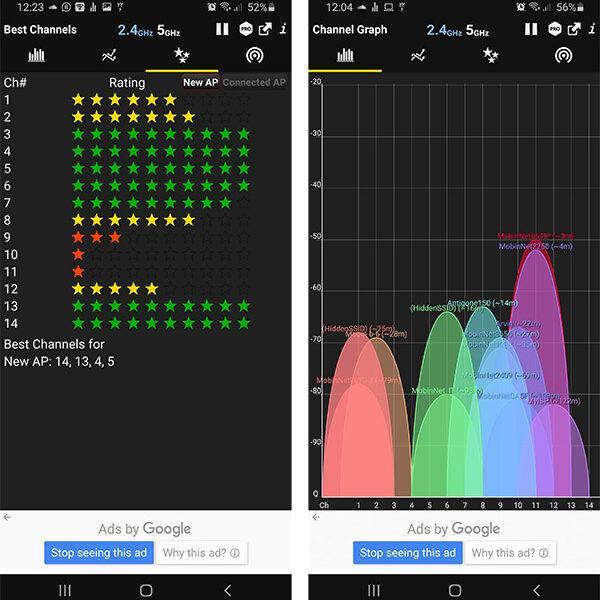
اگر علاقمند به دریافت بهترین خدمات ویزای تحصیلی استرالیا هستید با ما همراه شوید، با مجری مستقیم ویزای تحصیلی استرالیا، با دریافت مشاوره رایگان از مجربترین تیم مهاجرتی استرالیا، بهترین مسیر را به سوی دانشگاه های استرالیا انتخاب کنید.
عوامل موثر بر سرعت اینترنت و کیفیت سیگنال های دریافتی
قبل از آنکه به سراغ تعویض کانال Wi-Fi برویم، احتیاج است که چند مورد از عوامل موثر بر کاهش سرعت اینترنت را آنالیز می کنیم. سرویس LTE مبین نت، نوعی از اینترنت بی سیم است که برای اتصال، احتیاجی به پورت مخابراتی یا خط تلفن ندارد. در صورتی که محل قرارگیری مودم LTE در منزل یا محل کار شما تغییر پیدا نموده است، پیشنهاد می کنیم این مراحل را طی کنید:
- با استفاده از کابل LAN مودم را به لپ تاپ و یا کامپیوتر شخصی خود وصل کنید یا به وسیله وای فای به مودم متصل شوید.
- به پنل مدیریتی مودم مبین نت مراجعه کنید. برای ورود به پنل مدیریتی مودم، آدرس 192.168.1.1 را در مرورگر سیستم خود وارد کنید.
- اگر اولین بار است که وارد پنل مدیریتی مودم می شوید، عبارت admin را در قسمت مربوط به نام کاربری و رمز عبور وارد کنید. در صورت تغییر رمز عبور، از اطلاعات شخصی خود بهره ببرید.
- پس از ورود به صفحه مدیریت و تنظیمات مودم، با توجه به مدل مودم خود، وارد تنظیمات Wi-Fi یا Wireless شوید؛ نوع مودم خود را از لیست زیر پیدا نموده و برای مشاهده SINR و RSRP مراحل زیر را طی کنید.
AM3000: LTE Configuration - Interface Info
Am3100V: LTE Configuration - Interface Info
GEMTEK125: Mobile Network - Status - LTE Information
B612: Setting - System - Device Information
SLC-130S: Status - LTE - LTE Status
TENDA: Information - Device Information
SLR-120S42G: Status - LTE - LTE Status
MN-2000: Dashboard - Internet
- اکنون محل قرار گیری مودم را تا جایی تغییر دهید که RSRP عظیم تر از 115- باشد. هر چقدر این شاخص به صفر نزدیک تر باشد، کیفیت سرویس بهتر خواهد بود. شاخص دوم SINR است که در تمامی مودم ها به جز B612S، بهتر است بیشتر از 3 باشد و در مودم B612S این مقدار بهتر است بالای 0 باشد.
علاوه بر انجام مراحل بالا، بهتر است مودم را در اتاقی که اغلب در آنجا به اینترنت متصل می شوید، قرار دهید. قرار دادن مودم های LTE مبین نت بر روی زمین، قطعا کار اشتباهی خواهد بود و مودم شما باید حداقل در ارتفاع 30 سانتی متری از زمین قرار بگیرد. همچنین توصیه می گردد مودم را در دورترین نقطه نسبت به وسایل الکترونیکی از جمله تلویزیون، مایکرویو، تلفن بی سیم و … بگذارید زیرا وجود این وسایل در نزدیکی مودم LTE شما، بر روی کیفیت سیگنال Wi-Fi تاثیر منفی خواهد داشت. وجود مودم های وای فای در همسایگی شما و تداخل امواج مودم ها باعث افت سرعت و حتی گاهی قطعی سرویس اینترنت شما مشترکین گرامی خواهد شد. برای این مشکل یک راهکار بسیار ساده وجود دارد و آن هم تغییر کانال وای فای مودم است که در ادامه شرح خواهیم داد.
معرفی اپلیکیشن ها و نرم افزارهای کاربردی برای تعویض کانال وای فای
اغلب کاربران مودم خود را به صورت Quick Start تنظیم می نمایند و این امر سبب می گردد که مودم آن ها، عمدتا بر روی بعضی کانال های فرکانس GHz2.4 عمل کند؛ ترافیک بسیار بالای سیگنال مودم ها و وسایل الکترونیک در این فرکانس، سبب می گردد که کیفیت سیگنال مودم LTE و سرعت اینترنت شما تحت تاثیر قرار بگیرد و گاهی دچار افت گردد. به این ترتیب یکی از راه های ساده برای دریافت سیگنال و سرعت اینترنت بهتر، تعویض کانال Wi-Fi مودم های LTE مبین نت است.
برای مقایسه تراکم کانال های وای فای در اطراف مودم خود می توانید به راحتی به وسیله تلفن همراه نیز این کار را انجام دهید. پیش از آنکه سراغ معرفی اپلیکیشن ها برویم، ذکر یک نکته لازم است. در اپلیکیشن هایی که در ادامه معرفی می کنیم، عبارت dBM را مشاهده می کنید که قدرت سیگنال دریافتی توسط دستگاه شما را نشان می دهد. در صورتی که این عدد بیشتر از 65- باشد، قدرت سیگنال بسیار عالی است اما بازه معمول آن عددی بین 65- تا 85- است.
برای مشاهده شرایط کانال های وای فای در منطقه در ادامه چندین اپلیکیشن اندروید و IOS را به شما معرفی می کنیم.
اپلیکیشن های مناسب سیستم عامل اندروید
Wi-Fi Analyzer: با استفاده از این اپلیکیشن می توان به راحتی شرایط کانال های اطراف مودم را آنالیز کرد و براساس تعداد ستاره هایی که به هر شماره کانال اختصاص داده شده، بهترین کانال را برای مودم معین کرد. در صفحه اول گراف کانال ها نمایش داده شده است. کانال هایی که امواج کمتری در آن قرار گرفته است، خلوت تر بوده و مناسب تر هستند. در صفحه سوم این اپلیکیشن قدرت سیگنال اطراف محیط شما را بر اساس dBM و همچنین کانال های خلوت را معین می نماید. طبق تصویر زیر بهترین کانال وای فای با استفاده از رنگ سبز و پرتراکم ترین نیز با رنگ قرمز معین شده است. همچنین در پایین صفحه بهترین کانال ها به ترتیب پیشنهاد شده است. اپلیکیشن Wi-Fi Analyzer را از اینجا می توانید دانلود کنید.
Wi-Fi Monitor: این اپلیکیشن با استفاده از کاربری بسیار ساده، در صفحه Channels اطلاعات کاملی در خصوص شرایط هر کانال در اطراف مودم ارائه می دهد. تراکم هر یک از امواج نمایش داده شده در تصویر زیر در یک کانال، نشان دهنده ترافیک آن کانال است. پس بهتر است کانالی را که تراکم کمتری دارد انتخاب کنید. اپلیکیشن Wi-Fi Monitor را از اینجا می توانید دانلود کنید.
Network Analyzer: این اپلیکیشن با کاربری ساده ای که دارد، اطلاعات شرایط کانال های اطراف مودم را به خوبی نشان می دهد. برای مشاهده شرایط کانال های وای فای در این اپلیکیشن، از منو اصلی، گزینه Wi-Fi Signal را انتخاب کنید. سپس از سمت راست بالا، اولین گزینهChannel Graph را انتخاب کنید. در این بخش نیز مانند اپلیکیش های قبلی که شرح داده شد، تراکم و قدرت سیگنال ها نمایش داده شده است. اپلیکیشن Network Analyzer رو از اینجا می توانید دانلود کنید.
نرم افزار inSSIDer
برای یافتن خلوت ترین کانال Wi-Fi یکی از نرم افزارهایی که وجود دارد، inSSIDer است. با استفاده از این نرم افزار فرکانس های شلوغ قابل مشاهده خواهند بود. همچنین عدد درج شده در بخش Channel نشان دهنده کانال های مورد استفاده توسط مودم های اطراف شماست. با مشاهده این اعداد، شما متوجه خلوت ترین کانال برای مودم خود خواهید شد.
چگونه کانال Wi-Fi مودم LTE مبین نت را تغییر دهیم؟
اکنون وقت آن رسیده که به سراغ تنظیمات مودم بروید. برای این کار الزامی نیست که به وسیله کابل LAN لپ تاپ خود را به مودم متصل کنید. می توانید به وسیله اتصال توسط وای فای نیز مراحل را انجام دهید.
- به پنل مدیریتی مودم مبین نت مراجعه کنید: 192.168.1.1 را در مرورگر خود وارد کنید.
- برای User و Password به معینات درج شده در پشت مودم مراجعه نموده یا در صورت تغییر، از اطلاعات شخصی خود بهره ببرید.
- پس از ورود به صفحه مدیریت و تنظیمات مودم، با توجه به مدل مودم خود، وارد تنظیمات Wi-Fi یا Wireless کنسول خود شوید؛ نوع مودم خود را از لیست زیر پیدا و مراحل زیر را طی کنید.
AM3100V: Wi-Fi Configuration - Network Setting
GEMTEK123: Wi-Fi - Setting
B612: Setting - WLAN - WLAN Advanced Setting
SLC-130S: Setting - Network - Wi-Fi Configuration - Wi-Fi
TENDA: Setting - Wi-Fi Setting - Advanced Setting
SLR-120S42G: Setting - Network - Wi-Fi Configuration - Wi-Fi
MN-2000: Wireless - Wireless Setting
AM3000: Wi-Fi Configuration - Network Setting
- در گزینه Channel کانال را از حالت Auto خارج نموده و بر روی کانال موردنظر قرار دهید. بسته به نوع مودم شما، ممکن است تعداد کانال های موجود متفاوت باشد.
- در آخر تنظیمات را ذخیره و از پنل خارج شوید.
در صورت عدم بهبود کیفیت سیگنال، پیشنهاد می کنیم کانال دیگری را نیز امتحان کنید و همچنین در صورت احتیاج می توانید به وسیله شماره 1575 یا چت آنلاین از کارشناسان مبین نت یاری بگیرید.
آیا دیگر احتیاجی به تغییر کانال Wi-Fi نخواهیم داشت؟
کانال های مودم ممکن است با توجه به محیط اطراف و تعداد دستگاه های متصل شده، به صورت لحظه ای Congest یا متراکم شوند و احتیاج به تغییر به کانال بهینه تر پیدا نمایند. تغییر مکان مودم سبب می گردد که تنظیمات مودم LTE شما از حالت ایده آل خارج گردد و در این صورت شما احتیاجمند طی کردن مراحلی هستید که در ابتدای متن نیز گفته شد.
با انجام مراحل بالا، کیفیت سیگنال مودم Wi-Fi در بهترین حالت خود قرار می گیرد و مشکل شما در دریافت سیگنال و افت سرعت تا حدی رفع می گردد. از قلم نیاندازید که نفوذ کاربران دیگر به مودم LTE شما و یا موارد ذکر شده در ابتدای مطلب نیز در سرعت و کیفیت اتصال شما تاثیرگذار است و در ابتدای امر انتظار می رود که از این موارد مطمئن شوید و سپس به سراغ تعویض کانال بروید. تغییر رمز مودم به صورت 6 ماه یکبار نیز می تواند جلوی نفوذ دیگران به مودم شما را بگیرد.
چندین کامنت و انبوهی از سوالات کاربران درباره اینترنت TD-LTE باز هم من را وادار کرد نسبت به این نوع اینترنت در ایران کمی بیشتر…
وای فای برای بعضی افراد در خانه از آب و برق و گاز ضروری تر شده است. اگر دانش آموز و دانش جو در خانه داشته باشید؛ مدام باید…
همه ما برای محافظت از گوشی در برابر ضربه و افتادن یا خش برداشتن بدنه، از کیس ها و کاورهای مختلف و متنوع استفاده می کنیم. بعضی…
در میان همه ترفندهایی که برای افزایش سرعت اینترنت گوشی ها و اسمارت فون ها بیان می گردد؛ به یک نکته یا ترفند کمتر اشاره شده است. گاهی اوقات…
یکی از روش های افزایش سرعت اینترنت روی گوشی های موبایل، استفاده از مرورگرهای وب سریع تر و سبک تر است. بسیاری از ما به طور پیش فرض از مرورگر…
به بسیاری از کاربرانی که از سرعت کند اینترنت یا وای فای در عذاب هستند؛ پیشنهاد می گردد مودم یا روتر خود را عوض نمایند و به…
به روزرسانی 18 خرداد 1399: اتصال روترهای وای فای به مودم TD-LTE یکی از مسائل مودم های TD-LTE که روی سرعت اینترنت نیز تاثیرگذار است؛ بحث وای فای مودم ها…
در اینترنت TD-LTE صحبت از انتخاب مودم چندان حرف درستی نیست. چون شرکت های سرویس دهنده معین می نمایند کاربر چه مودم یا مودم هایی داشته باشد. بعضی از…
منبع: شبکه چی